1671 itunes ошибка – ошибка и ее исправление. Все возможные ошибки ITunes и методы их устранения
Что делать если возникла ошибка 1671 в iTunes
Компания Apple славится качественным подходом к своей продукции и профессиональной технической поддержкой, а также быстрым исправлением найденных ошибок в программном обеспечении iOS.
Однако многие пользователи сталкиваются с ошибкой 1671 во время работы с ПО iTunes. И не знают, как ее исправить, и что надо делать, чтобы она больше не вылетала. Основная суть ошибки – это возникшая проблема во время синхронизации между подключаемым аппаратом и iTunes.
Есть вероятность того, что в момент появления ошибки, программа загружает новую прошивку или пакет исправления ошибок. Т.к. данный процесс всегда стоит в приоритете, другие операции выполняться не могут.
Для того, чтобы увидеть, происходит загрузка или нет, в правом верхнем углу будет отображаться загрузочная иконка. При щелчке по которой откроется контекстное меню. Если пользователь увидел, что происходит загрузка, необходимо дождаться окончания. В контекстном меню есть таймер, показывающий время, которое осталось до конца операции. После того, как загружаемый файл окажется на устройстве, пользователь может продолжать свои действия, и ошибка больше не будет тревожить.
Эта ошибка в основном происходит на устаревших компьютерах, где периодически возникают конфликты в USB портах. В данном случае не стоит пользоваться USB хабами, которые встроены в клавиатуру. Также не стоит вставлять провод в USB порт 3.0. Обычно проблема решается подключением к порту на задней панели системного блока, которые имеют прямой выход к материнской плате.
Данная проблема может возникнуть из-за использования неоригинального, поврежденного или кабеля другой компании. Многие считают, что у всех кабелей один и тот же способ подключения, однако у каждого производителя есть некоторые отличия, которые могут стать причиной ошибки. В данном случае рекомендуется заменить кабель на оригинальный.
Если вышеупомянутые способы не работают, стоит попробовать провести авторизацию и восстановление аппарата на другом ПК.
Аппарат можно подключить с использованием другой учетной записи. По сути это ничего не меняет, однако в ряде случаев позволяет устранить ошибку. После чего можно продолжить восстановление устройства через iTunes.
Время от времени, все сервера подвергаются профилактике. Есть вероятность того, что в данный момент на стороне серверов, к которым пытается подключиться iTunes проводятся работы. Это может быть восстановление данных, оптимизация работы и т.д. В данном случае надо подождать несколько часов и произвести повторное подключение.
Если не помогает ни один из вышеупомянутых пунктов, технику надо отнести в авторизированный сервисный центр, где устройство проверят специалисты. Потому что проблема может заключаться не в прошивке, а в аппаратной части. Теперь вы знаете когда возникла ошибка 1671 в iTunes, что нужно делать.
Как исправить ошибку 1671 в iTunes
Пользователи устройств на базе iOS часто сталкиваются со сбоями разного происхождения при работе с программой iTunes. Несмотря на высокое качество продукции Apple, в том числе и софта, ошибок в многофункциональном приложении Айтюнс немало. Каждая из них пронумерована, и код помогает узнать вероятную причину сбоя, что уже большой шаг на пути к устранению проблемы. Чаще всего ошибки возникают при подключении, синхронизации, обновлении или восстановлении прошивки устройства. Они могут исправляться программным или аппаратным способами, в основном решить задачу по ликвидации сбоя просто и можно справиться с проблемой самостоятельно, но в ряде случаев требуется помощь специалистов. Немногие пользователи знают, что делать при появлении 1671 ошибки iTunes. Ниже рассмотрим существующие методы, которые помогут устранить сбой, возникающий чаще всего при обновлении или восстановлении прошивки.

Методы исправления ошибки 1671 в iTunes.
Способы исправления ошибки 1671
Сбой под кодом 1671 зачастую подразумевает проблемы соединения, может быть также вызван конфликтом с антивирусом, несовместимостью устаревшей версии Айтюнс, операционной системы со смартфоном, действиями вредоносных программ и прочими неполадками, препятствующими запуску процессов. Ошибка появляется при невозможности отключения системы проверки файлов в прошивке устройства, поэтому может помочь процедура Jailbreak. Выполнение Джейлбрейка идёт в разрез с условиями пользовательского соглашения Apple, лишая владельца Айфона прав на техническую поддержку и гарантии со стороны компании, но при этом открывает ряд дополнительных возможностей, поэтому часто применяется пользователями. Кроме того, при необходимости следы процедуры можно скрыть путём проведения восстановления iPhone.
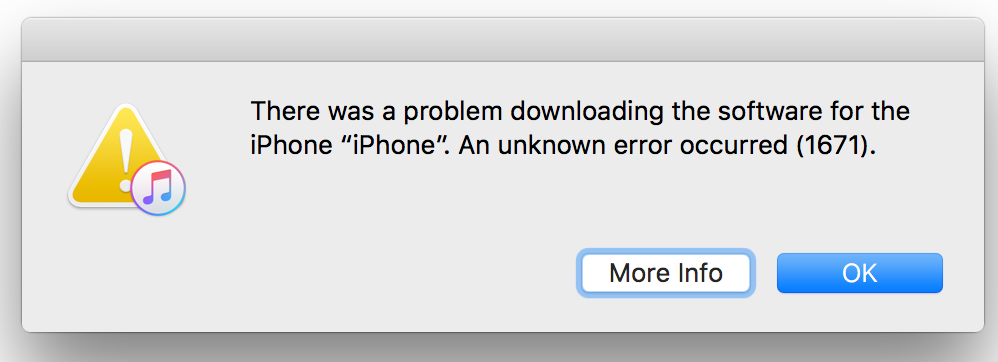
Способ 1. Перезагрузка устройств
Иногда быстро исправить ошибку 1671 помогает обычная перезагрузка компьютера и Apple-девайса. В случае с устройством iOS необходимо выполнить процедуру в принудительном порядке, зажав одновременно кнопку Power и Home.
Способ 2. Проверка активных загрузок в iTunes
Процессы могут прерываться ошибкой 1671 по причине загрузки в этот момент прошивки на компьютер. Поскольку эта процедура для Айтюнс более приоритетна, выполнение других операций не будет доступным до окончания загрузки. Посмотреть, загружает ли программа прошивку, можно щелчком на иконку загрузки, значок будет отображаться в верхнем правом углу. Развернув меню загрузок, можно наблюдать течение процесса, и по его окончании возобновить процедуру восстановления.
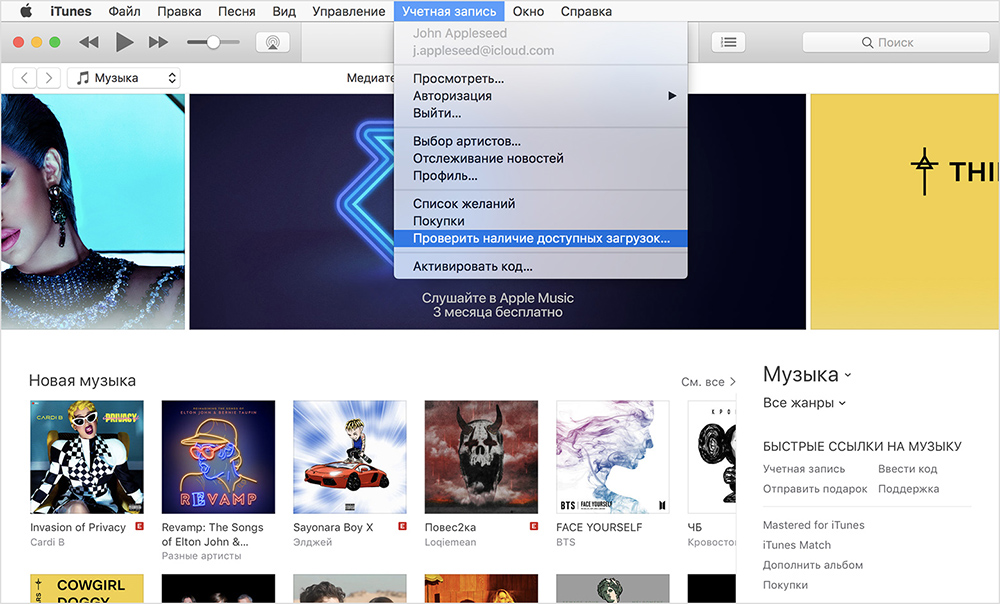
Способ 3. Подключение к другому порту USB
Ошибка 1671 может быть связана с неполадками подключения к USB-разъёму. Рекомендуется подключиться к другому порту компьютера или ноутбука напрямую посредством оригинального кабеля, не используя хабы и другие дополнительные устройства. Лучше использовать разъём на задней панели системного блока компьютера. Если речь идёт о ноутбуке, то разницы нет, но к USB-порту 3.0 подключаться нежелательно. Необходимо также отключить все лишние устройства.
Способ 4. Отключение антивируса, брандмауэра
Программы-защитники системы, такие как антивирусы, брандмауэры могут блокировать операции в iTunes. Проверить, в них ли дело, можно, отключив защиту на период процедуры в Айтюнс. Если ошибка 1671 больше не появилась, приложение нужно внести в перечень исключений антивируса или фаервола.
Способ 5. Очистка памяти смартфона
Нередко ошибка появляется при отсутствии свободного места на iPhone, поэтому нужно проверить, достаточно ли памяти для выполнения процессов и в случае необходимости удалить ненужные громоздкие файлы с устройства.
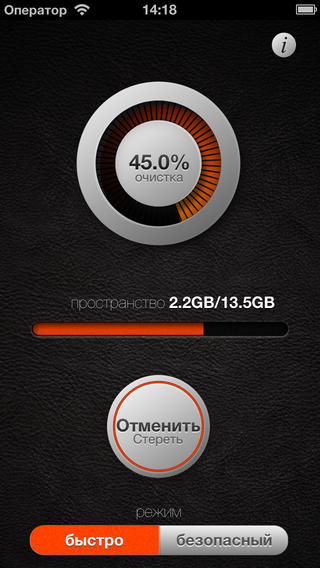
Способ 6. Обновление, переустановка iTunes
Версия программы, установленной на компьютере, должна быть последней на текущий момент. Проверить доступные обновления можно через меню «Справка» — «Обновления», и если имеется более свежий вариант, рекомендуется его установить.
Более решительные меры, связанные с переустановкой программы, стоит принимать, когда предыдущие способы оказались бессильными в борьбе с ошибкой 1671. Для выполнения полного удаления сервиса iTunes и его компонентов лучше воспользоваться специальным софтом, после чего необходимо перезагрузить компьютер и установить последнюю версию программы.
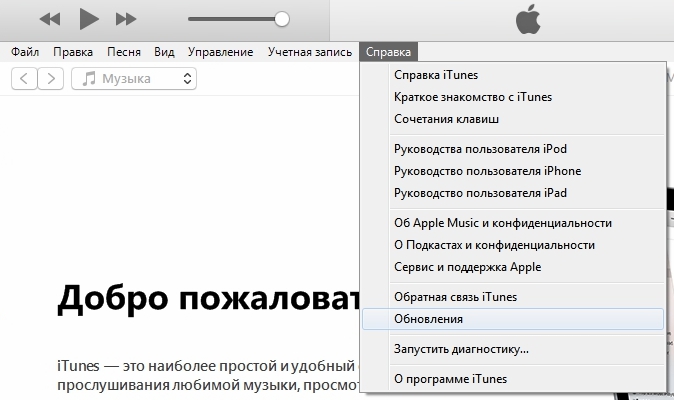
Способ 7. Обновление ОС iOS и Windows
Во избежание ошибок вследствие конфликтов устаревших компонентов операционных систем с Айтюнс, следует обновить как ОС компьютера, так и iOS. Установка последних обновлений операционки обеспечит стабильность работы сервиса.
Способ 8. Использование другой учётной записи или компьютера
Для устранения ошибки 1671 можно также попробовать зайти под другой учётной записью iTunes или выполнить процедуру восстановления прошивки устройства на другом компьютере. В ряде случаев этот метод также срабатывает.
Способ 9. Восстановление в режиме Recovery Mode
Если предыдущие способы не помогли справиться с задачей, есть вариант восстановления при помощи режима Recovery Mode, реабилитирующего устройство в сложных ситуациях. Процесс предполагает потерю данных, так что необходимо сделать резервное копирование. Для проведения процедуры выполняем следующие действия:
- отключаем iPhone;
- жмём кнопку «Home», удерживая её, подключаем устройство к компьютеру;
- как признак входа в режим Recovery Mode на экране должно появиться изображение кабеля и иконки iTunes;
- запускаем приложение и выполняем восстановление.

Ошибка 1671 не связана с серьёзными неисправностями, поэтому один из вышеприведённых способов должен помочь решить проблему. Иногда сбой вызван техническими работами на серверах Apple, тогда поможет только ожидание их завершения, так что стоит попробовать возобновить процедуру чуть позже.
Если ни один из методов устранения ошибки 1671 не оказался эффективным, то похода в сервисный центр не миновать. В некоторых случаях проблема может заключаться в неполадках аппаратной части.
Популярные ошибки iTunes

Если вам необходимо управлять своим Apple-устройством с компьютера, то вы обязательно прибегаете к помощи программы iTunes. К сожалению, особенно на компьютерах под управлением ОС Windows, данная программа не может похвастаться высоким уровнем стабильности, в связи с чем многие пользователи регулярно сталкиваются с ошибками работы данной программы.
Ошибки при работе с iTunes могут возникать по разным причинам. Но зная ее код, вы сможете легко выяснить причину, а значит, гораздо быстрее ее устранить. Ниже мы рассмотрим наиболее популярные ошибки, встречающиеся пользователям при работе с программой iTunes.
Неизвестная ошибка 1
Ошибка с кодом 1 говорит пользователю о том, что возникли проблемы с программным обеспечением при выполнении процедуры восстановления или обновления устройства.
Способы устранения ошибки 1
Ошибка 7 (Windows 127)
Критическая ошибка, означающая, что возникли проблемы с программой iTunes, в связи с чем дальнейшая работа с ней невозможна.
Способы устранения ошибки 7 (Windows 127)
Ошибка 9
Ошибка 9 возникает, как правило, в процессе обновления или восстановления гаджета. Может охватывать совершенно разный спектр проблем, начиная с системного сбоя и заканчивая несовместимостью прошивки с вашим устройством.
Способы устранения ошибки 9
Ошибка 14
Ошибка 14, как правило, возникает на экранах в двух случаях: или из-за проблем с USB-подключением, или из-за неполадок в программном обеспечении.
Способы устранения ошибки 14
Ошибка 21
Стоит насторожиться, встретив ошибку с кодом 21, поскольку она говорит о наличии аппаратных проблем в Apple-устройстве.
Способы устранения ошибки 21
Ошибка 27
Ошибка 27 говорит о том, что возникли проблемы с аппаратным обеспечением.
Способы устранения ошибки 27
Ошибка 29
Данный код ошибки должен подсказать пользователю, что iTunes были обнаружены проблемы в работе программного обеспечения.
Способы устранения ошибки 27
Ошибка 39
Ошибка 39 подсказывает, что в iTunes отсутствует возможность соединения с серверами Apple.
Способы устранения ошибки 39
Ошибка 50
Не самая популярная ошибка, которая говорит пользователю о наличии проблем с получением программой iTunes мультимедийных файлов iPhone, iPad и iPod.
Способы устранения ошибки 50
Ошибка 54
Данный код ошибки должен подсказать, что возникли проблемы при переносе покупок с подключенного Apple-устройства в iTunes.
Способы устранения ошибки 54
Ошибка 1671
Столкнувшись с ошибкой 1671, пользователю это должно говорить о том, что имеются какие-либо проблемы при установке связи между iTunes и Apple-устройством.
Способы устранения ошибки 1671
Ошибка 2005
Столкнувшись с ошибкой 2005, стоит сразу заподозрить проблемы с USB-подключением, которые могут возникнуть как по вине кабеля, так и USB-порта компьютера.
Способы устранения ошибки 2005
Ошибка 2009
Ошибка 2009 говорит о нарушении связи при подключении через USB.
Способы устранения ошибки 2009
Ошибка 3004
Данный код ошибки говорит о нарушении работы сервиса, отвечающего за предоставление программе iTunes программного обеспечения.
Способы устранения ошибки 3004
Ошибка 3014
Ошибка 3014 указывает пользователю на то, что возникли проблемы при соединении с серверами Apple или при подключении к устройству.
Способы устранения ошибки 3014
Ошибка 3194
Данный код ошибки должен подсказать пользователю, что при восстановлении или обновлении прошивки на Apple-устройстве от серверов Apple не поступило ответа.
Способы устранения ошибки 3194
Ошибка 4005
Ошибка 4005 говорит пользователю о наличии критических проблем, которые были обнаружены в процессе восстановления или обновления Apple-устройства.
Способы устранения ошибки 4005
Ошибка 4013
Данный код ошибки должен говорить о нарушении связи при восстановлении или обновлении устройства, которое могут спровоцировать различные факторы.
Способы устранения ошибки 4013
Неизвестная ошибка 0xe8000065
Ошибка 0xe8000065 указывает пользователю на нарушение связи между iTunes и подключенным к компьютеру гаджетом.
Способы устранения ошибки 0xe8000065
Ошибки Айтюнс не редкость, но используя рекомендации из наших статей по отношению к конкретной ошибке, вы сможете оперативно устранить проблему.
 Мы рады, что смогли помочь Вам в решении проблемы.
Мы рады, что смогли помочь Вам в решении проблемы. Опишите, что у вас не получилось.
Наши специалисты постараются ответить максимально быстро.
Опишите, что у вас не получилось.
Наши специалисты постараются ответить максимально быстро.Помогла ли вам эта статья?
ДА НЕТЧто делать при ошибке 1671 в iTunes (обновление iPhone 4S, 5S, 5, 6 и другие) + видео
Компания Apple предоставляет своим пользователям большое количество сервисов, позволяющих оплачивать и пользоваться приложениями, играми, музыкой, фильмами и другими файлами. Один из них — магазин ITunes, благодаря которому вы можете управлять покупками и синхронизировать устройства. Но если в процессе выполнения очередной задачи приложение ITunes столкнется с проблемой, которую не сможет решить самостоятельно, вы увидите уведомление с уникальным кодом ошибки, с помощью которого сможете вручную её исправить. Один из возможных вариантов — ошибка под номером 1671. Что же делать при возникновении ошибки, и как её устранить?
Возможные причины возникновения: из-за чего могло произойти
Ошибка с данным кодом возникает в том случае, если вы пытаетесь пользоваться приложением в процессе его обновления или восстановления. Также ошибка может возникнуть, если версия ITunes, установленная на вашем устройстве, сильно устарела и требует обновления.
Устранение неизвестной ошибки и восстановление айфона
Не зависимо от того, на какой операционной системе произошла ошибка 1671 (IOS, Mac OS, Windows), достаточно будет обновить приложение ITunes до последней версии. Сделать это можно через настройки самого магазина:
- Открываем приложение ITunes.
Открываем ITunes
- Разворачиваем меню «Справка».
Разворачиваем меню «Справка»
- Нажмите кнопку «Обновление».
Выбираем раздел «Обновление»
- После того, как приложение проверит наличие доступных обновлений, вы увидите соответствующее уведомление. Нажмите кнопку «Загрузить iTunes» и дождись окончания процесса скачивания и установки новой версии.
Нажимаем кнопку «Загрузить ITunes»
Видео: как делать обновление ITunes
Если обновление приложение не помогло, то, не зависимо от того, на каком устройстве произошла ошибка, выполните следующие действия:
- Первым делом надо полностью удалить ITunes. Переместите иконку приложения в корзину, если вы пользуетесь Mac OS, или удалите программу, пройдя путь Панель задач — Удаление программ — ITunes — Удалить, если вы пользуетесь Windows.
- Скачайте с официального сайта Apple последнюю версию ITunes для вашей операционной системы — http://www.apple.com/ru/itunes/download/.
Скачиваем установщик ITunes
- Пройдите процесс установки и удостоверьтесь, что ошибка 1671 больше не появляется.
Устанавливаем приложение
В том случае, если ни один из вышеперечисленных способов устранения ошибки не помог, остается одно — обратиться в раздел службы поддержки Apple, отвечающий за ITunes.
- Перейдите на официальный сайт поддержки Apple — https://support.apple.com/ru-ru. Нажимаем на блок ITunes.
Выбираем блок ITunes
- Пролистываем страницу в самый низ и нажимаем кнопку «Получение поддержки».
Нажимаем кнопку «Получение поддержки»
- Выберите ваше месторасположение.
Выбираем месторасположение
- Из открывшегося списка выберите страну, в которой находитесь в данный момент.
Выбираем страну
- Переходим в раздел ITunes Store. Переходим в раздел ITunes Store
- Выбираем доступный вариант связи со службой поддержки.
Выбираем доступный вариант связи с поддержкой
- Выбираем раздел ITunes Store.
Снова выбираем раздел ITunes Store
- Выбираем раздел «Подключение и загрузка».
Выбираем раздел «Подключение и загрузки»
- Выбираем наиболее подходящую вам причину проблемы и следуем инструкции на сайте.
Выбираем наиболее подходящий под ваш случай вариант
Если при использовании приложения ITunes на одном из ваших устройств произошла ошибка с кодом 1671, это значит, что магазин находится в стадии обновления. Дождитесь окончания процесса. Если установка новой версии не происходит автоматически, выполните ее вручную, обновите приложение через настройки или скачайте последнюю версию с официального сайта Apple. В том случае, если ничего из вышеперечисленного не помогло, обратитесь в службу поддержки, подробно описав случившуюся проблему и способы, которые не помогли ее устранить.
